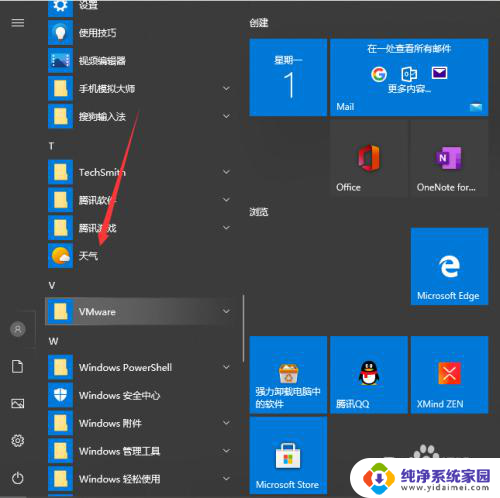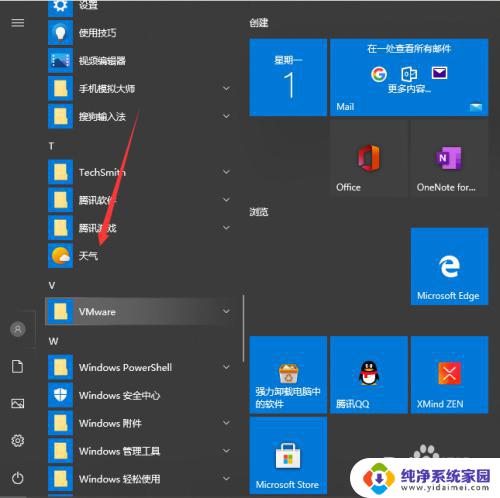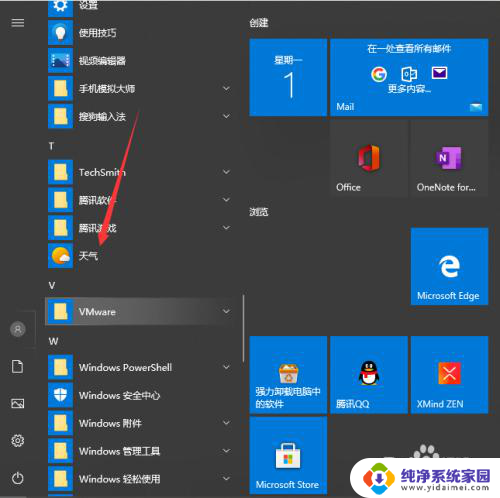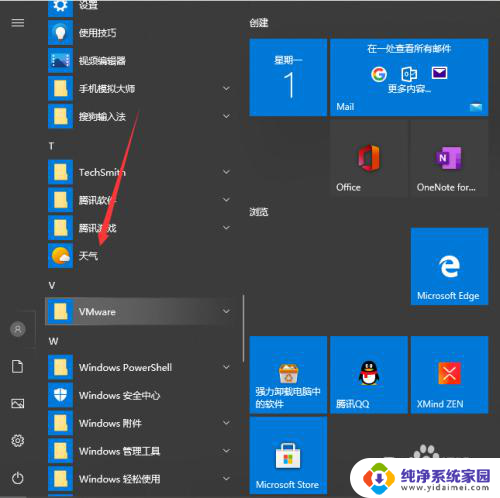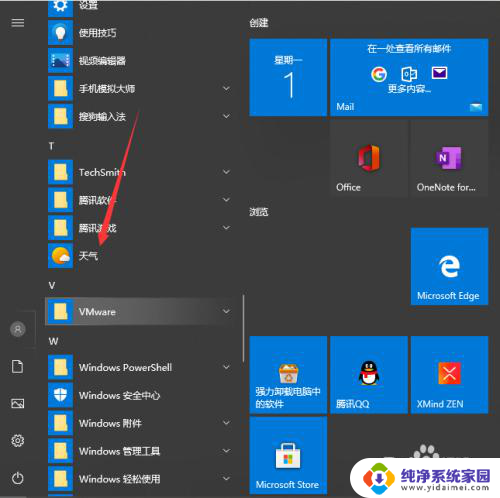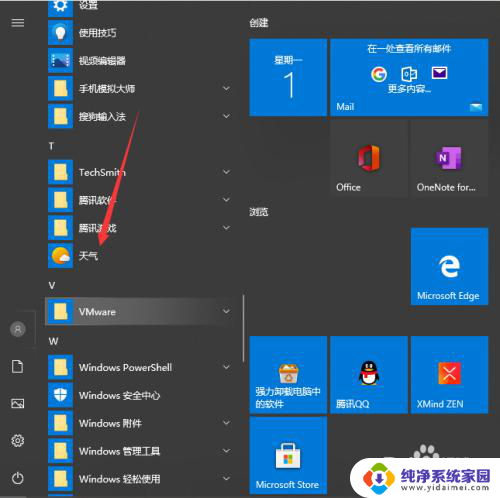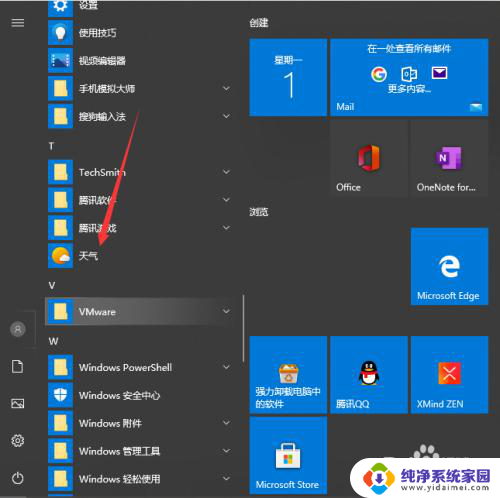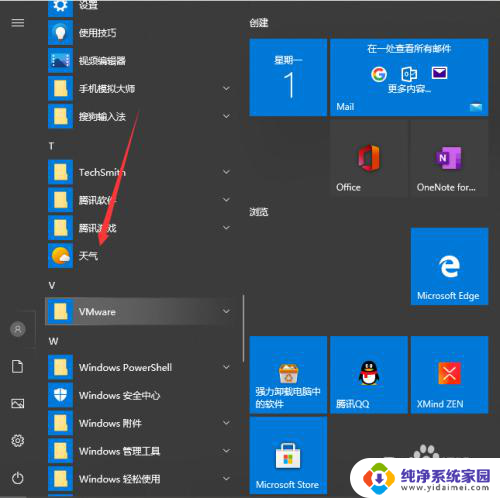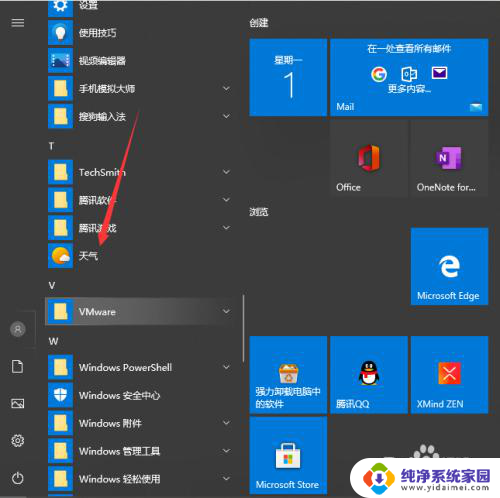在桌面显示时间和天气 Win10系统桌面时间日期和天气显示方法
在桌面显示时间和天气,在现代社会人们对时间和天气的关注程度日益增加,特别是在工作和生活中,准确的时间和天气信息对我们的安排和决策至关重要。在繁忙的日常生活中,我们往往很难及时获取这些信息。好在随着科技的不断进步,我们可以借助电脑桌面上的时间和天气显示功能,方便地了解最新的时间和天气情况。在Win10系统中,我们可以通过一些简单的设置,轻松在桌面上显示时间、日期和天气,让我们的生活更加便利。接下来我将向大家介绍Win10系统桌面时间日期和天气显示的方法。
具体方法:
1.首先是天气设置,我们可以先点击左下角菜单.找到并选择”天气“按钮。
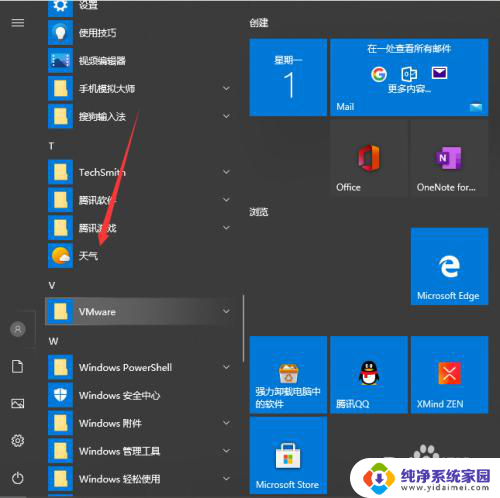
2.进入天气界面就可以看到当地的天气情况,还有近些日子的天气预报。
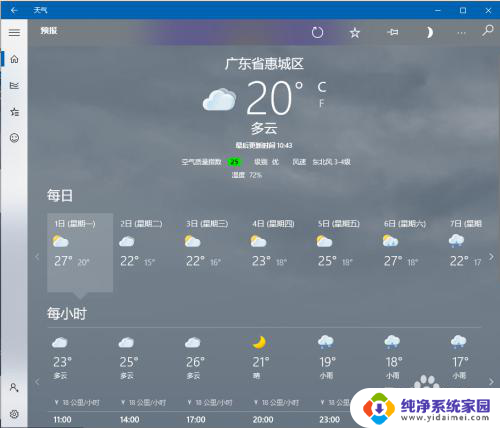
3.往下滑还可以看到一些详细的说明。
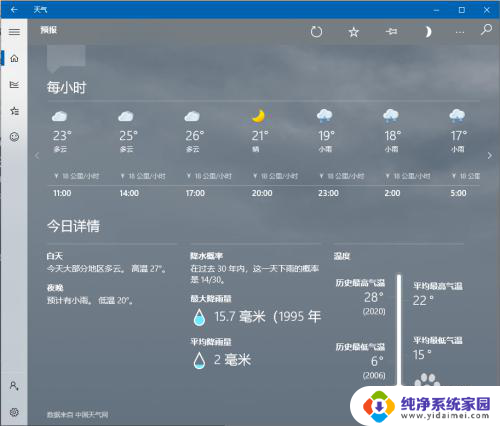
4.关于桌面时间天气的。可以看到现在只能看到时间,没办法看到日期,来看看具体的设置。
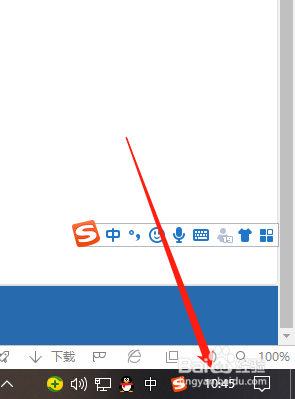
5.鼠标右键点击桌面下方任务栏空白地方然后进入任务栏设置。
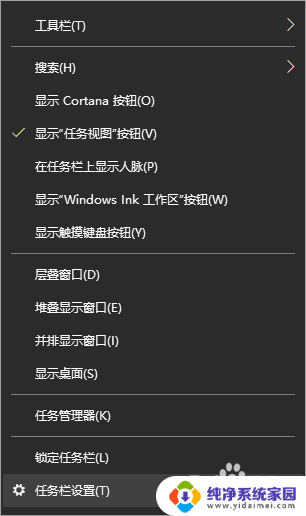
6.将使用小任务栏按钮关掉就好啦。
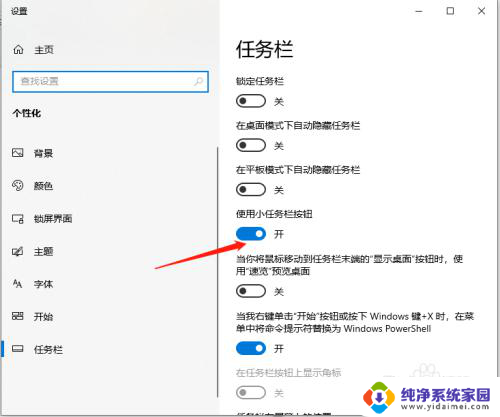
7.之后就可以看到时间和日期都会一起显示了。
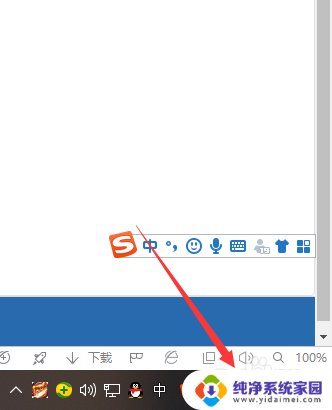
以上是在桌面上显示时间和天气的全部内容,如果您遇到相同的问题,可以参考本文中介绍的步骤进行修复,希望这对您有所帮助。